Witryna internetowa aplikacji Survey123 służy do zarządzania wszystkimi ankietami, wyświetlania i analizowania danych oraz tworzenia raportów o obiektach. Niezależnie od tego, czy ankiety są tworzone w aplikacji Survey123 Connect, czy w kreatorze internetowym, można je udostępniać, konfigurować elementy webhook i włączać udostępnianie lokalizacji w witrynie internetowej.
Poniższe instrukcje stanowią wycieczkę z przewodnikiem po witrynie internetowej z użyciem ankiety utworzonej na podstawie szablonu oceny szkód, którego można używać w aplikacji Survey123 Connect.
Logowanie się i uzyskiwanie dostępu do ankiety
Jako właściciel ankiety będziesz używać witryny Survey123 do wyświetlania wyników swojej ankiety.
- Otwórz witrynę Survey123. Zaloguj się za pomocą konta instytucji ArcGIS.
W usłudze ArcGIS Online
Przejdź na stronę https://survey123.arcgis.com i kliknij opcję Zaloguj się.
W witrynie ArcGIS Enterprise
Przejdź na stronę https://survey123.arcgis.com?portalUrl=https://host.domain.com/webadaptor (gdzie ciągi znakowe host, domain i webadaptor należy zastąpić informacjami o danym portalu) i kliknij opcję Zaloguj się.
- W witrynie Survey123 możesz uzyskać dostęp do każdej ankiety, która została przez Ciebie utworzona lub Tobie udostępniona, aby odpowiedzieć na ankietę, wyświetlić jej wyniki, usunąć ją lub zmienić jej ustawienia prywatności.
Początkowo tylko konto użytkownika, który opublikował ankietę, ma do niej dostęp w witrynie Survey123. Autorzy ankiet mogą udostępnić wyniki ankiety lub udostępnić prawo własności ankiety, dzięki czemu inni użytkownicy mogą wyświetlać ankiety, które nie zostały utworzone przez nich.
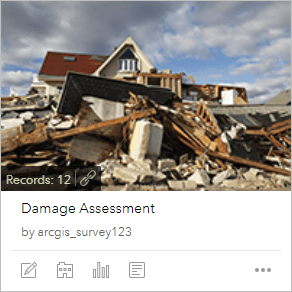
- Możesz kliknąć miniaturę ankiety Ocena szkód, aby otworzyć jej stronę główną, lub jeden z przycisków poniżej jej tytułu, aby otworzyć konkretną stronę. Jeśli są dostępne inne ankiety, możesz użyć funkcji wyszukiwania i sortowania znajdujących się powyżej ankiet, aby filtrować je lub zmienić ich kolejność. Jeśli dostępna jest tylko jedna ankieta, nie jest to konieczne.
W przeglądarce zostaną otwarte dane zwrócone z ankiety oraz pięć stron: Przegląd, Współpraca, Analiza, Dane i Ustawienia.
Analizowanie wyników pytań
W wielu sytuacjach, w których jest wymagana ankieta, istotne są zarówno poszczególne odpowiedzi, jak i ogólne trendy. W tym przypadku rozpoczniesz od przyjrzenia się danym w postaci tabelarycznej i danym na mapach, aby określić, które zgłoszenia należy sprawdzić w pierwszej kolejności.
Notatka:
Nie wszystkie typy pytań mogą zostać wyświetlone, ponieważ nie zaimplementowano dla nich wizualizacji. Wprawdzie będą one wyświetlane w obrębie danych w innych obszarach, jednak tych typów pytań nie można przedstawić na diagramie ani na mapie na stronie Analiza.
- Kliknij opcję Analizuj. Ta strona zawiera diagramy i mapy wygenerowane automatycznie z użyciem danych z wyników ankiety. Są one przydatne na wiele sposobów. Sekcja Nawigacja dostępna w lewym górnym rogu strony umożliwia łatwe przechodzenie do pytań, ich filtrowanie, ukrywanie i wyświetlanie. W ankiecie oceny szkód są pomocne podczas określania obszarów, które wymagają natychmiastowej uwagi, a także trendów ogólnych.
- W tym scenariuszu chcemy najpierw dowiedzieć się, gdzie znajdują się najbardziej zniszczone obszary. W pierwszym pytaniu dotyczącym poziomu istotności wybierz opcję Mapa. Zostanie otwarta mapa z wyświetlonymi lokalizacjami odpowiedzi na ankietę (symbole odpowiedzi na pytanie). Widok mapy zostanie automatycznie przełączony do lokalizacji i poziomu powiększenia zapewniających wyświetlenie maksymalnej liczby punktów.
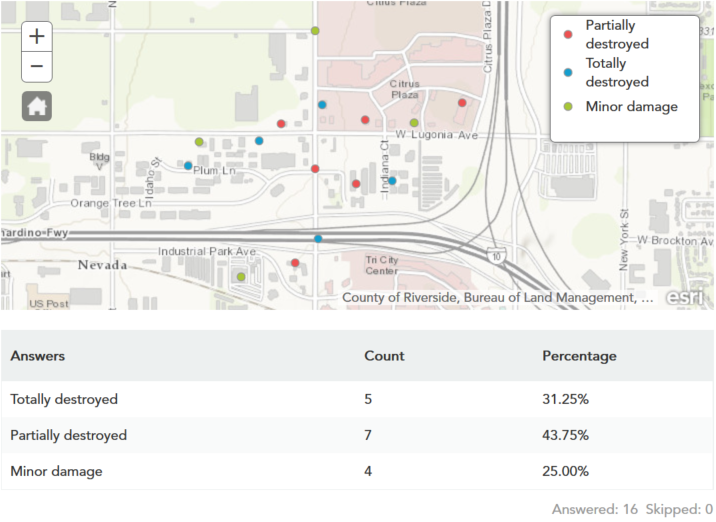
Odpowiedzi na ankietę mogą się od siebie różnić, jednak w tym przykładzie zostały przedstawione uszkodzenia budynków znajdujących się wokół pewnego obszaru, przy czym poziom szkód jest różny.
- Dzięki pytaniu o typ konstrukcji można uzyskać informacje o tym, co zostało uszkodzone. Te przykładowe dane pokazują, że większość szkód dotyczyła budynków, a także że zniszczone zostały niektóre drogi i mosty. Funkcja Mapa również może być tu pomocna, przedstawia bowiem uszkodzone szlaki transportowe, jednak w tym przypadku takich nie ma.
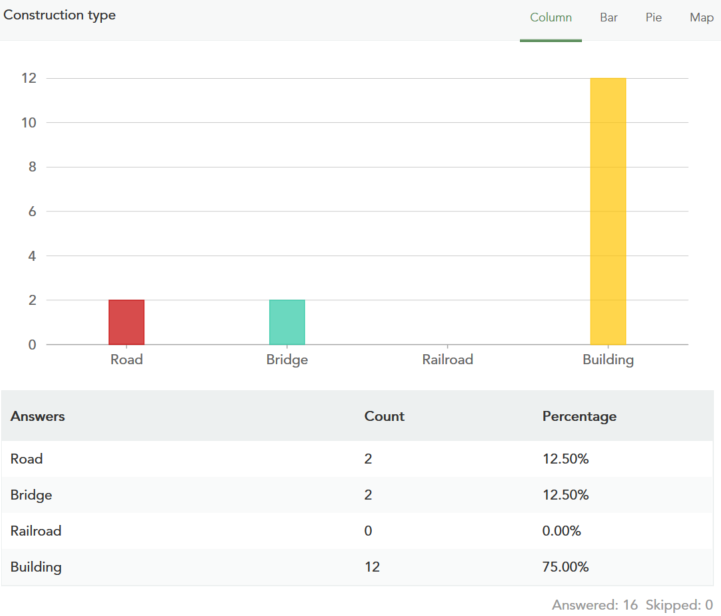
- Na mapie nie można wyświetlić pytania wielokrotnego wyboru, na przykład pytania o witryny, które potrzebują oceny. Wyniki jednak mogą zostać wyświetlone w postaci diagramu słupkowego i kolumnowego, a dane przykładowe świadczą o względnie wysokim zapotrzebowaniu na opiekę medyczną i niewielkich potrzebach dotyczących zapewnienia schronienia.
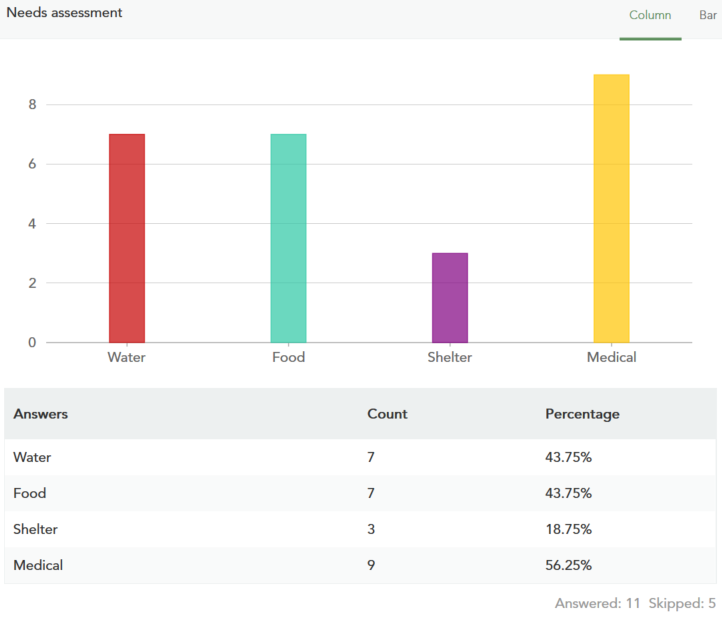
- Dla pytań typu integer (liczba całkowita) i decimal (wartość dziesiętna), takich jak pytanie o szacowany koszt, diagramy zawierają dynamicznie wyświetlane zakresy zależne od wartości odpowiedzi w ankiecie. Z danymi przykładowymi ma to jednak ograniczoną przydatność. Kliknij przycisk Mapa, aby otworzyć te wyniki na mapie.
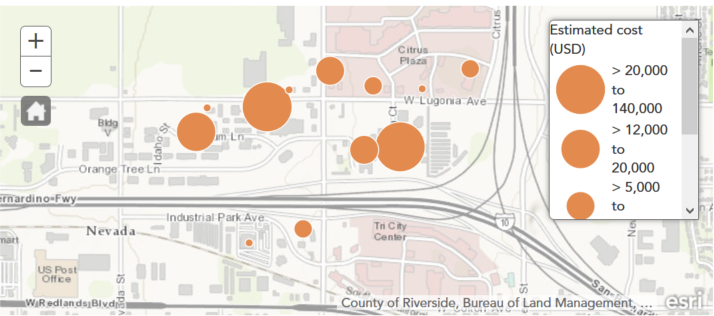
Podczas wyświetlania punktów na mapie używane są różne dynamiczne zakresy danych, a większe liczby są reprezentowane większymi kropkami. Z uwagi na to, że obszar o największych uszkodzeniach najprawdopodobniej wymaga natychmiastowej pomocy, trzeba go jak najszybciej znaleźć. Wyszukaj własny równoważny punkt w swoich wynikach.
W przykładzie znajdują się dwa potencjalne miejsca, do których może się to odnosić. Ważne jest określenie, w którym z tych miejsc pomoc jest najbardziej potrzebna. To zaś wymaga przeszukania poszczególnych elementów danych. Kliknij opcję Dane u góry strony.
Wyświetlanie danych w postaci poszczególnych odpowiedzi, tabeli lub mapy
Na stronie Dane można wyświetlać wszystkie odpowiedzi na ankietę w postaci zarówno surowych danych, jak i mapy. Zapewnia to alternatywne metody sprawdzania wyników, a także umożliwia konwersję danych na dodatkowe formaty używane w innych aplikacjach. Istnieje kilka opcji pozwalających znaleźć konkretne odpowiedzi. Przykłady zostały wskazane na stronie Analiza.
- Na stronie Dane są wyświetlone dane ze wszystkimi wynikami w postaci tabeli lub mapy. Mapa zostaje automatycznie powiększona do poziomu, w którym jest wyświetlona maksymalna możliwa liczba wyników.

- Kliknij pozycję w tabeli, aby aktywować odpowiadający jej punkt na mapie, a następnie otwórz Widok formularza, który zawiera szczegóły dotyczące pojedynczej odpowiedzi. Można także postąpić odwrotnie, klikając punkt na mapie w celu wyróżnienia pojedynczej pozycji w tabeli oraz w Widoku formularza. Jest to najszybszy sposób na wyświetlenie wszystkich odpowiedzi dotyczących konkretnej pozycji. W Widoku formularza można również wydrukować bieżącą odpowiedź.
W przypadku danych przykładowych dwie pozycje o najwyższym koszcie zostały sklasyfikowane jako całkowicie zniszczone i wymagające wszystkich form pomocy. Te informacje są wystarczające, aby stwierdzić, czy potrzebne są szybkie działania.
- Wybór przycisku Raport znajdującego się powyżej mapy na stronie Dane powoduje udostępnienie interfejsu umożliwiającego zastosowanie szablonu raportu po wybraniu jednego lub większej liczby rekordów. Więcej informacji można znaleźć w temacie Drukowanie wyników ankiety.
- Na stronie Dane powyżej mapy kliknij przycisk Eksportuj. Umożliwia on wyeksportowanie odpowiedzi na ankietę w formacie pozwalającym na użycie ich w innych programach (zdefiniowanym w menu rozwijanym Eksportuj).
- Wybierz opcję eksportowania jako pliku z wartościami rozdzielanymi przecinkami (plik CSV), który można otworzyć w dowolnym arkuszu kalkulacyjnym. Pobierz i otwórz ten plik.
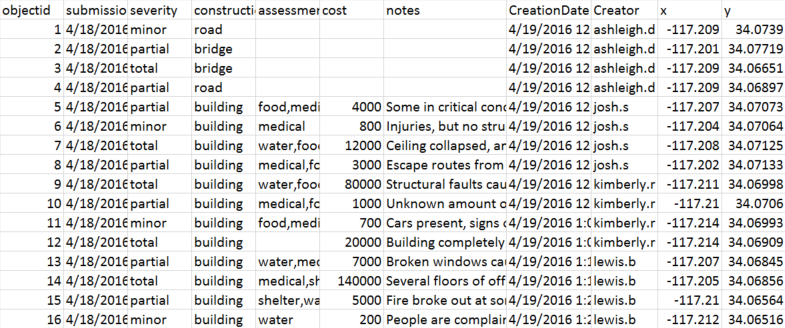
Wprawdzie format pliku CSV nie obsługuje bezpośrednio tworzenia mapy punktów (zamiast tego wyświetlane są długość i szerokość geograficzna odpowiedzi), jednak doskonale nadaje się do tworzenia kopii zapasowych, integracji z innymi aplikacjami oraz umieszczania wyników na diagramach w sposób nieobsługiwany na stronie Analiza. Wyniki ankiety można także eksportować w formie arkusza kalkulacyjnego Excel, pliku Keyhole Markup Language (KML), pliku shape lub geobazy plikowej.
Notatka:
Aby można było eksportować dane, Twoje konto użytkownika musi mieć uprawnienia do tworzenia zasobów. Są one dostępne dla typu użytkownika Creator (Twórca) i wyższych. To konto musi mieć także co najmniej uprawnienia roli Użytkownik.
- Na stronie Dane wybierz opcję Otwórz w przeglądarce map Map Viewer. Umożliwia to użycie narzędzi ArcGIS do analizy wyników.
Więcej informacji zawiera temat Wyświetlanie map w przeglądarce map Map Viewer w usłudze ArcGIS Online lub Wyświetlanie map w przeglądarce map Map Viewer w oprogramowaniu ArcGIS Enterprise.
Tworzenie szablonu raportu
Szablon raportu to plik .docx udostępniający tekst zastępczy o określonej składni. Podczas drukowania raportu ten tekst zastępczy zostaje zastąpiony zawartością odpowiednich pól odpowiedzi na ankietę. Do tego tekstu zastępczego można zastosować dowolne formatowanie, dodawać tabele, obrazy i inne elementy zapewniające personalizację w celu utworzenia szablonu dostosowanego do Twoich wymagań.
Aby utworzyć szablon, wykonaj następujące czynności:
- W witrynie Survey123 kliknij przycisk Raport w menu na stronie Dane powyżej mapy.
- Kliknij opcję Zarządzaj szablonami.
Pojawi się nowe okno, w którym można pobrać przykładowy szablon, przesłać nowy szablon lub zmodyfikować nazwę i podsumowanie istniejącego szablonu.
- Kliknij przycisk Nowy szablon, aby przesłać nowy szablon raportu, a po jego przesłaniu podaj nazwę oraz podsumowanie szablonu.
Można też użyć przycisku Utwórz przykładowy szablon, aby pobrać przykładowy szablon utworzony na podstawie ankiety.
Notatka:
Szablony raportów mogą być przesyłane tylko przez właściciela ankiety i administratorów instytucji.
Udostępnienie wyników ankiety wszystkim, instytucji lub grupie powoduje również udostępnienie szablonów raportów powiązanych z tą ankietą.
Na koniec przejdź na stronę Współpraca, aby udostępnić ankietę partnerom biznesowym. Dzięki temu także oni będą mogli wyświetlać i analizować te wyniki. Więcej informacji można znaleźć w temacie Udostępnianie wyników ankiety.